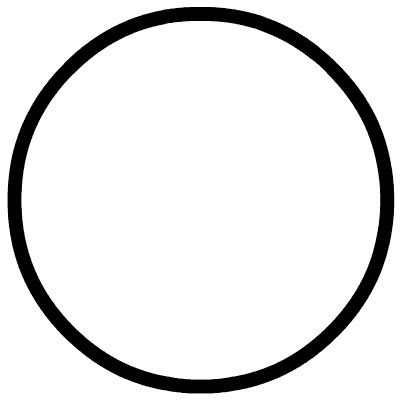目录
1. 项目背景
2. 系统与软件版本
2.1 操作系统与硬件
2.2 软件版本
2.3对应版本
3. 环境配置步骤
3.1 安装 Anaconda
3.2 创建虚拟环境
3.3 安装 CUDA 和 cuDNN
3.3.1 安装 CUDA 11.8
3.3.2 安装 cuDNN 8.6
3.3.3 验证 CUDA 和 cuDNN 安装
3.4 安装 TensorFlow
3.4.1 安装 TensorFlow 2.10.0
3.5 安装 PyTorch
3.5.1 安装带有 CUDA 支持的 PyTorch 2.4.0
3.6 性能测试
3.7 环境变量检查与设置
4. 结论
1. 项目背景
本指南旨在帮助你在 Windows 11 上配置一个支持 GPU 加速的深度学习环境。我们将安装 CUDA 和 cuDNN(如果不需要GPU加速,就不用管CUDA 和 cuDNN),然后安装并验证 TensorFlow 和 PyTorch 的 GPU 加速支持。
2. 系统与软件版本
2.1 操作系统与硬件
操作系统: Windows 11 64-bit
GPU: NVIDIA GeForce GTX 1650
2.2 软件版本
Python 版本: 3.10.14
CUDA 版本: 11.8
cuDNN 版本: 8.6
TensorFlow 版本: 2.10.0
PyTorch 版本: 2.4.0
2.3对应版本
| Python 版本 | TensorFlow 版本 | CUDA 版本 | cuDNN 版本 | PyTorch 版本 |
| 3.6 | 2.4.0 | 11 | 8 | 1.7.0 - 1.7.1 |
| 3.6 - 3.8 | 2.5.0 | 11.2 | 8.1 | 1.8.0 - 1.8.1 |
| 3.6 - 3.9 | 2.6.0 | 11.2 | 8.1 | 1.9.0 |
| 3.6 - 3.9 | 2.7.0 | 11.2 | 8.1 | 1.10.0 |
| 3.6 - 3.9 | 2.8.0 | 11.2 - 11.3 | 8.1 - 8.2 | 1.11.0 |
| 3.7 - 3.10 | 2.9.0 | 11.2 - 11.6 | 8.1 - 8.4 | 1.12.0 |
| 3.7 - 3.10 | 2.10.0 | 11.2 - 11.6 | 8.1 - 8.4 | 1.13.0 - 2.0.0 |
| 3.8 - 3.10 | 2.11.0 | 11.2 - 11.7 | 8.1 - 8.5 | 2.0.0 - 2.1.0 |
| 3.8 - 3.10 | 2.12.0 | 11.2 - 11.7 | 8.1 - 8.5 | 2.1.0 |
| 3.8 - 3.11 | 2.13.0 | 11.8 | 8.6 | 2.4.0 |
说明
- Python 版本:列出了不同的 Python 版本范围,与 TensorFlow 和 PyTorch 版本兼容。
- TensorFlow 版本:列出了与每个 Python 版本兼容的 TensorFlow 版本。
- CUDA 版本:列出了与 TensorFlow 版本兼容的 CUDA 版本。
- cuDNN 版本:列出了与 CUDA 版本兼容的 cuDNN 版本。
- PyTorch 版本:列出了与 Python 和 TensorFlow 版本兼容的 PyTorch 版本。
这张表格提供了一个清晰的版本兼容性指南,帮助你在配置深度学习环境时选择正确的版本组合。对应版本有时候可以也存在问题,需要你自己安装判断了。
3. 环境配置步骤
3.1 安装 Anaconda
详细的安装步骤:
Anaconda3简介与安装步骤-CSDN博客
下载 Anaconda:
访问 Anaconda 官网 并下载适合 Windows 64-bit 的版本。
安装 Anaconda:
运行下载的安装程序,按默认设置进行安装。
完成安装后,打开 Anaconda Prompt 以便于创建和管理虚拟环境。
3.2 创建虚拟环境
创建 Python 3.10 虚拟环境: 在 Anaconda Prompt 中,输入以下命令创建名为 py310 的虚拟环境:
conda create -n py310 python=3.10
激活虚拟环境: 激活新创建的虚拟环境:
conda activate py310
3.3 安装 CUDA 和 cuDNN
我的百度网盘提供,你也可以自行下载:
链接: https://pan.baidu.com/s/1i0Gqnsv7p5Xx96v6aH5l4g?pwd=e85q 提取码: e85q 复制这段内容后打开百度网盘手机App,操作更方便哦
--来自百度网盘超级会员v6的分享
3.3.1 安装 CUDA 11.8
下载 CUDA:
访问 CUDA 11.8 下载页面 并下载适合你系统的安装包。
安装 CUDA:
运行安装包,并按提示完成安装。
确保将 CUDA 工具添加到系统的 PATH 环境变量中。通常,安装程序会自动完成此步骤。
3.3.2 安装 cuDNN 8.6
下载 cuDNN:
访问 NVIDIA cuDNN 下载页面 并下载与 CUDA 11.8 兼容的 cuDNN 版本。
安装 cuDNN:
解压下载的 cuDNN 压缩包。
将 bin、include 和 lib 文件夹中的内容复制到 CUDA 安装目录(如 C:\Program Files\NVIDIA GPU Computing Toolkit\CUDA\v11.8)的对应文件夹中。
3.3.3 验证 CUDA 和 cuDNN 安装
验证 CUDA 安装:
打开命令提示符或 Anaconda Prompt,输入以下命令检查 CUDA 编译器 nvcc 是否可用:
nvcc --version
预期输出:

运行以下命令,以确保 GPU 驱动程序和 CUDA 版本匹配,并显示当前 GPU 的状态:
nvidia-smi
预期输出应显示 GPU 型号、驱动版本以及 CUDA 版本。

验证 cuDNN 安装:
确保 cudnn64_8.dll 文件位于 CUDA 安装目录的 bin 文件夹中。你可以使用以下命令检查:
dir "C:\Program Files\NVIDIA GPU Computing Toolkit\CUDA\v11.8\bin\cudnn64_8.dll"
在 Python 解释器中运行以下代码,验证 cuDNN 库是否正确加载:
from ctypes import cdll
cdll.LoadLibrary('cudnn64_8.dll')
如果没有错误返回,表示 cuDNN 库已正确加载。
3.4 安装 TensorFlow
3.4.1 安装 TensorFlow 2.10.0
安装 TensorFlow: 在已激活的 py310 环境中,使用以下命令安装 TensorFlow:
pip install tensorflow==2.10.0
验证 TensorFlow 安装:
打开 Python 解释器,输入以下命令验证 TensorFlow 安装及其对 GPU 的支持:
import tensorflow as tf
print("Is built with CUDA:", tf.test.is_built_with_cuda()) # 检查 TensorFlow 是否支持 CUDA
print("Available GPUs:", tf.config.list_physical_devices('GPU')) # 列出所有检测到的 GPU 设备
预期输出:

3.5 安装 PyTorch
3.5.1 安装带有 CUDA 支持的 PyTorch 2.4.0
安装 PyTorch: 在已激活的 py310 环境中,使用以下命令安装 PyTorch:
pip install torch torchvision torchaudio --index-url https://download.pytorch.org/whl/cu118
验证 PyTorch 安装:
打开 Python 解释器,输入以下命令验证 PyTorch 安装及其对 GPU 的支持:
import torch
print(torch.__version__) # 显示 PyTorch 版本
print(torch.cuda.is_available()) # 检查 CUDA 是否可用
预期输出:

3.6 性能测试
为了验证环境的配置,我们进行了简单的矩阵乘法测试,以确认 GPU 的加速效果。
TensorFlow 性能测试: 在 Python 解释器中运行以下代码:
import tensorflow as tf
import timeit
# 创建一个大的矩阵乘法任务
def matmul():
with tf.device('/GPU:0'): # 强制使用 GPU
a = tf.random.normal([10000, 10000])
b = tf.random.normal([10000, 10000])
c = tf.matmul(a, b)
return c
# 测量时间
time = timeit.timeit(matmul, number=10)
print(f"Matrix multiplication took {time} seconds")
预期输出:
Matrix multiplication took 0.6961112999997567 seconds

3.7 环境变量检查与设置
上面那些都可以就可以啦,这个就不用管了。
确保系统的环境变量正确配置,以支持 CUDA 和 cuDNN:
检查 PATH 环境变量:
C:\Program Files\NVIDIA GPU Computing Toolkit\CUDA\v11.8\bin
C:\Program Files\NVIDIA GPU Computing Toolkit\CUDA\v11.8\libnvvp
检查 CUDA_HOME 环境变量:
设置为 C:\Program Files\NVIDIA GPU Computing Toolkit\CUDA\v11.8
4. 结论
通过以上步骤,我们成功配置了一个在 Windows 11 上运行的深度学习环境。该环境能够利用 NVIDIA GeForce GTX 1650 GPU 进行加速,并通过 TensorFlow 和 PyTorch 进行模型训练和推理。性能测试表明,环境配置合理,能够显著提升计算效率。